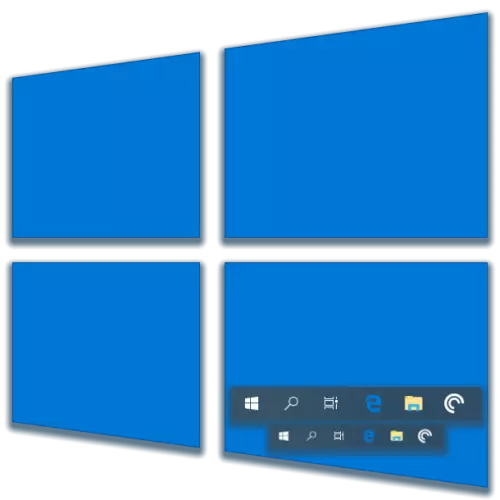
Som standard presenteres oppgavelinjen i Windows, så vel som ikonene på den, i en stor størrelse. Det liker dette ikke til alle brukere, og heldigvis kan det reduseres. Fortell hvordan dette gjøres i den tiende versjonen av OS fra Microsoft.
Reduser oppgavelinjen i Windows 10
Endringen i størrelsen på panelet under vederlag utføres i "parametre" i Windows 10, du kan også endre utseende, oppførsel og plassering på skjermen. Men i rammen av denne artikkelen er vi bare interessert i den første.Gjenopprette størrelsen på oppgavelinjen
Det er situasjoner hvor størrelsen på panelet kreves for ikke å redusere verdien som er oppnådd av oss når instruksjonen utføres over eller standardsettet, og gjenopprettes til normalt. Det vil si at det strekkes i høyde eller bredde (igjen, avhenger av plasseringen), som vist på bildet nedenfor.
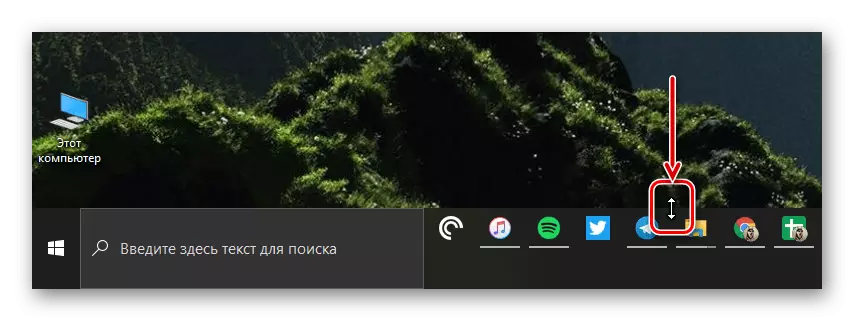
Løs dette problemet er veldig enkelt - Hold markøren til den ytre grensen til panelet for å vises toveispilen, og trekk den ut, "trykke" til den nærliggende kanten av skjermen, det vil si mot reduksjonen.
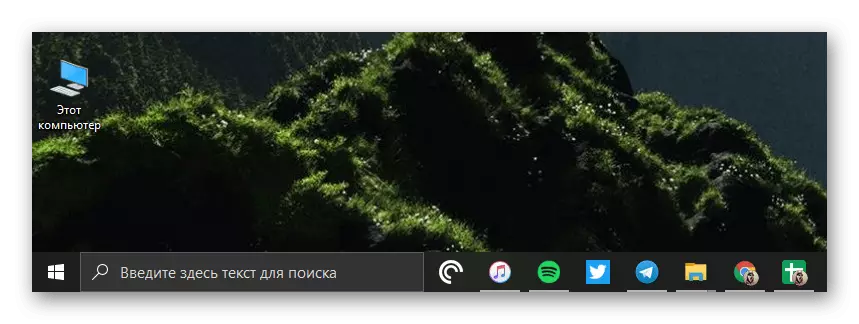
Les også: Gjenopprette arbeidsoppgaven i Windows 10
Konklusjon
Etter å ha lest denne lille artikkelen, lærte du hvordan du reduserer størrelsen på oppgavelinjen i Windows 10 og hvordan man gjenoppretter sin normale form hvis den ble økt ved et uhell.
